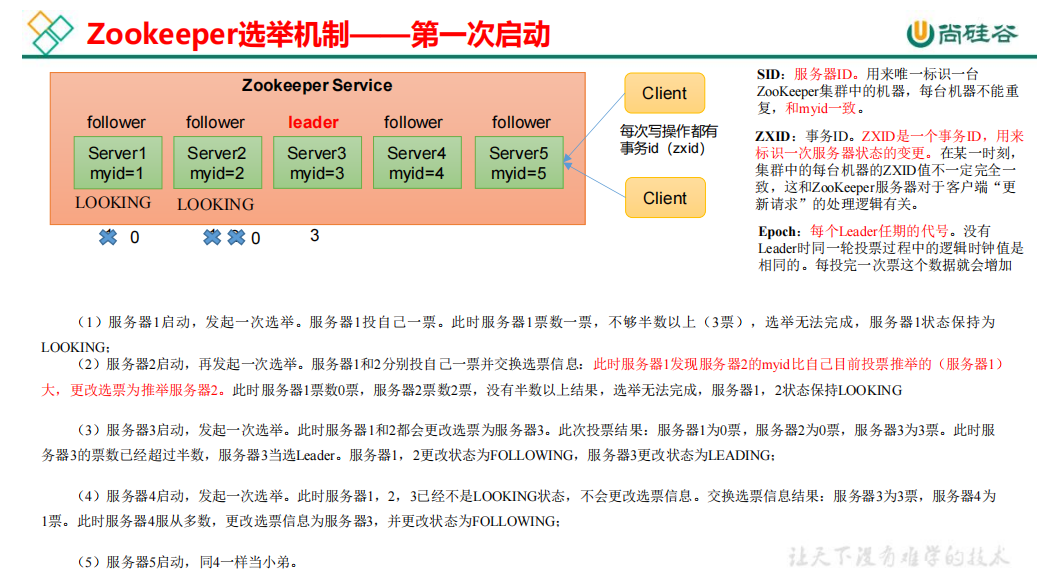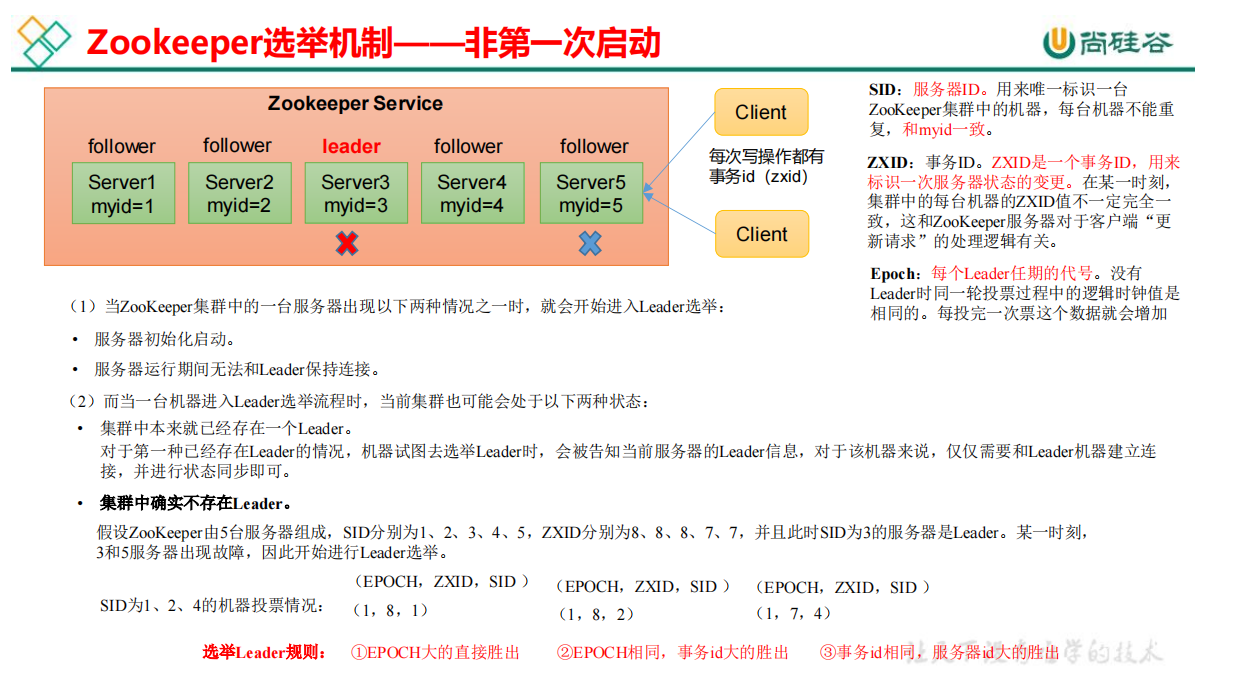欢迎使用Markdown编辑器
一:Zookeeper入门
1.1:概述
Zookeeper是一个开源的分布式的,为分布式框架提供协调服务的Apache的项目
[外链图片转存失败,源站可能有防盗链机制,建议将图片保存下来直接上传(img-UPVbnM13-1645002324102)(https://limiing-picgo.oss-cn-guangzhou.aliyuncs.com/picgo/20220216095142.png)]
Zookeeper从设计模式角度来理解:是一个基于观察者模式设计的分布式服务管理框架,它负责存储和管理大家都关心的数据,然后接收观察者的注册,一旦这些数据的状态发生变化,Zookeeper就将负责通知已经在Zookeeper上注册的那些观察者做出相应的反应。

1.2:特点
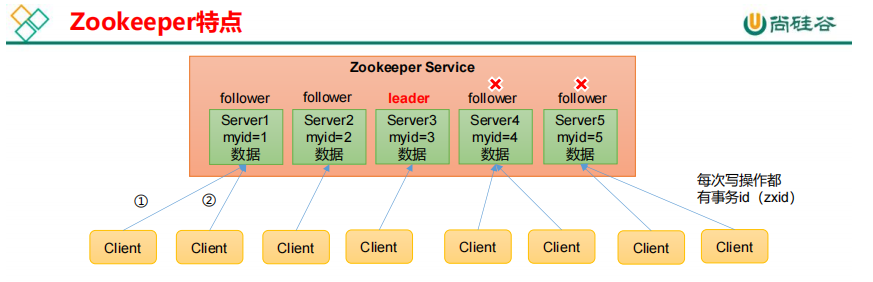
- Zookeeper:一个领导者(Leader),多个跟随者(Follower)组成的集群
- 集群中只要有半数以上节点存活,Zookeeper集群就能正常服务。所以Zookeeper适合安装奇书太服务器。
- 全局数据一致:每个Server保存一份相同的数据副本,Client无论连接到哪个Server,数据都是一致的。
- 更新请求顺序执行,来自同一个Client更新请求按其发送顺序一次执行。
- 数据更新原子性,一次数据更新要么成功,要么失败。
- 实时性,在一定时间范围内,Client能读到最新数据。
1.3:数据结构
ZooKeeper数据模型的结构与Unix文件系统很类似,整体上可以看作是一棵树,每个节点称做一个ZNode。每一个ZNode默认就能存储1MB的数据,每个ZNode可以通过其路径唯一标识

1.4:应用场景
提供的服务包括:统一命名服务、统一配置管理、统一集群管理、服务器节点动态上下线、软负载均衡等。
- 统一命名服务
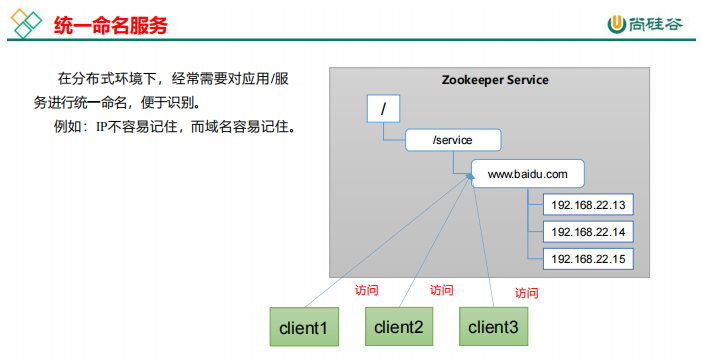
- 统一配置管理
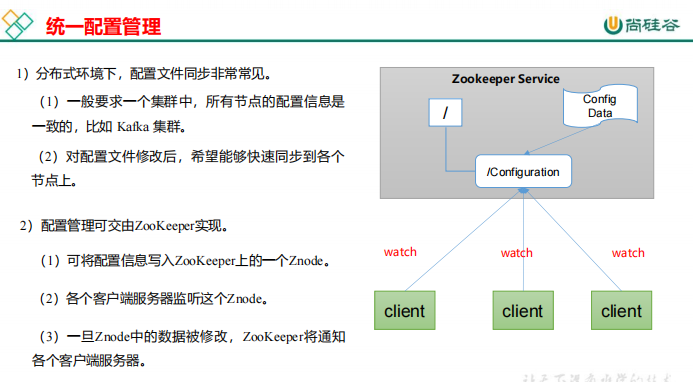
- 统一集群管理
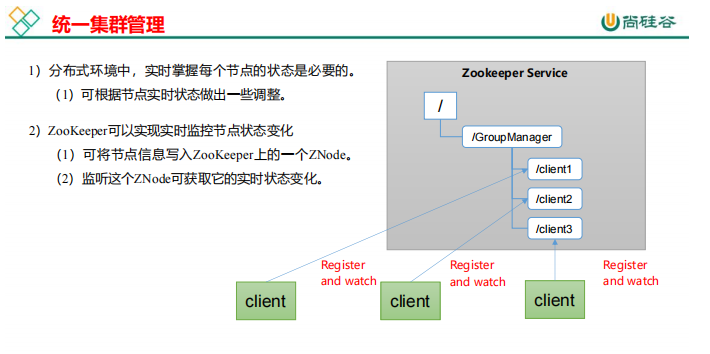
- 服务动态上下线
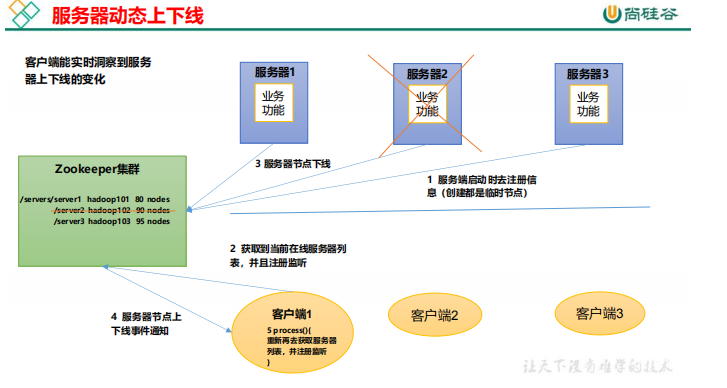
- 软负载均衡
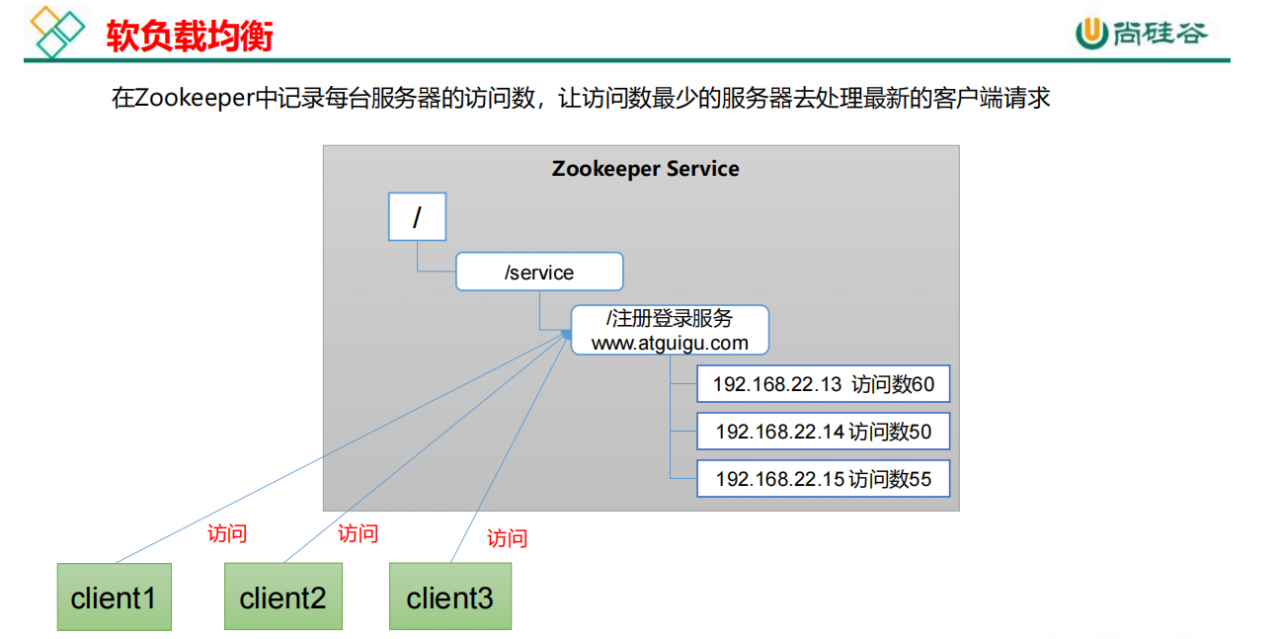
1.5:下载地址
- 官网首页:
https://zookeeper.apache.org/
- 下载截图
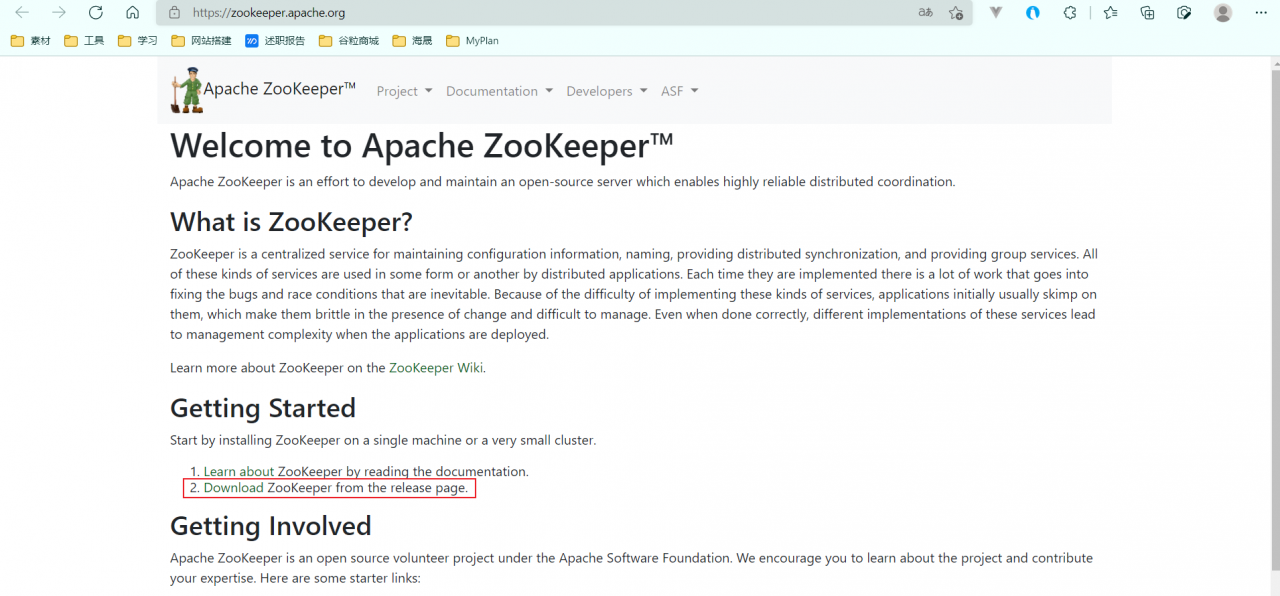
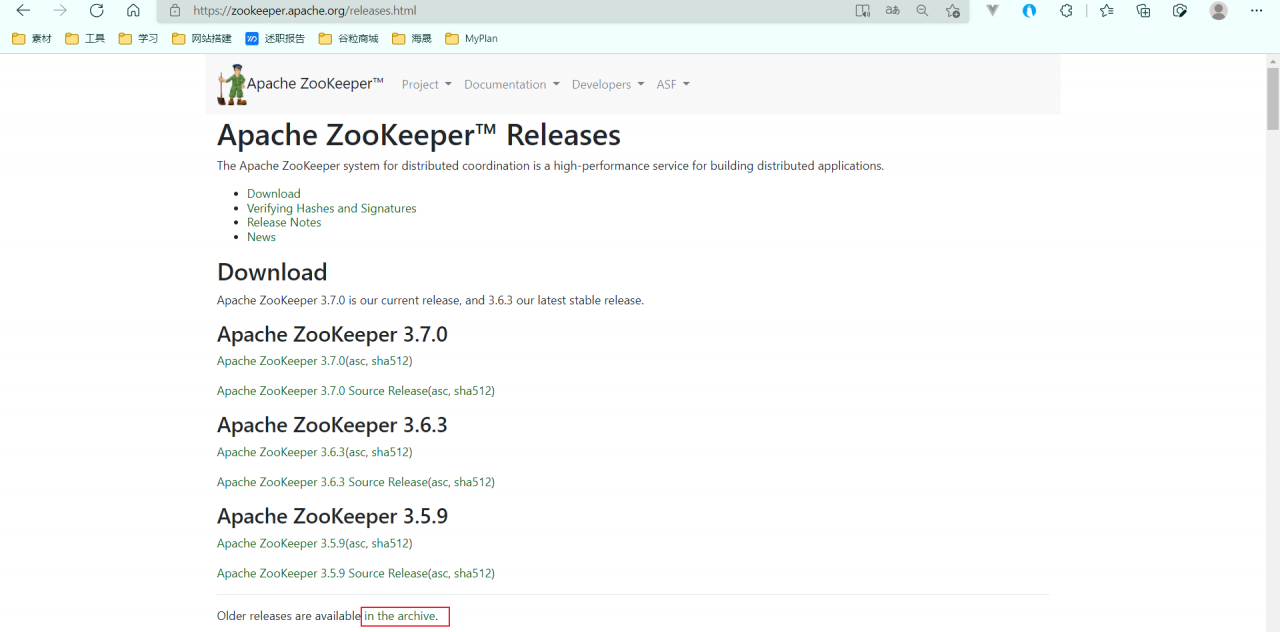
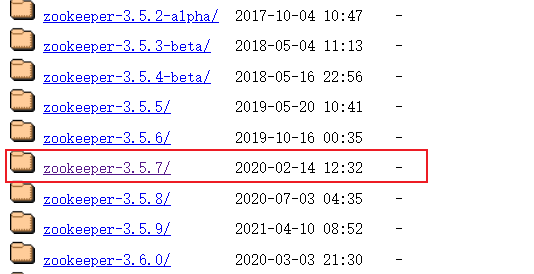
下载Linux环境的tar包
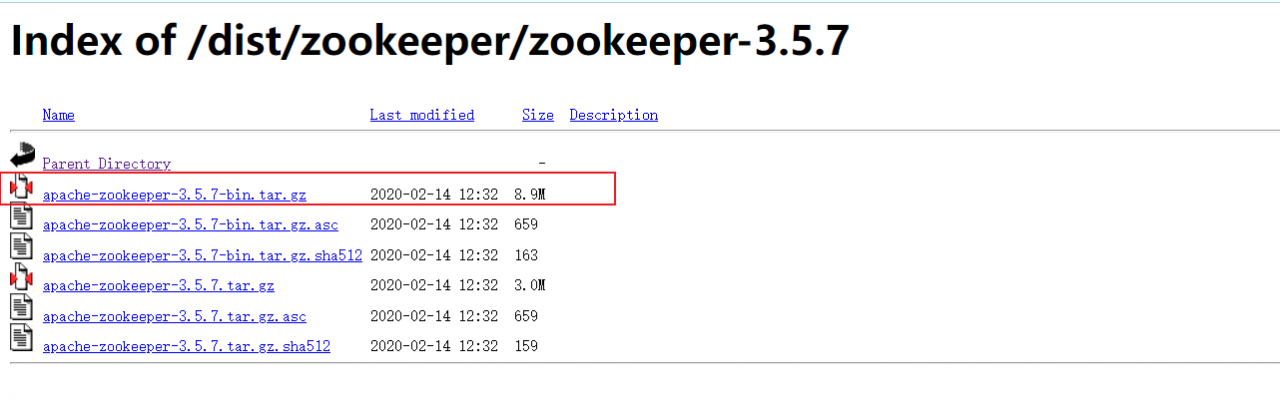
二:Zookeeper安装
2.1:本地模式安装
安装前准备
- 安装JDK
yum install -y java-1.8.0-openjdk-devel.x86_64- 拷贝apache-zookeeper-3.5.7-bin.tar.gz安装包到Linux系统下
- 解压到指定目录
tar -zxvf apache-zookeeper-3.5.7-bin.tar.gz- 修改名称
mv apache-zookeeper-3.5.7-bin zookeeper-3.5.7配置修改
- 将zookeeper-3.5.7/conf这个路径下的zoo_sample.cfg修改为coo.cfg
mv zoo_sample.cfg zoo.cfg- 打开zoo.cfg文件,修改dataDir路径
vim zoo.cfg- 修改如下内容
dataDir=/zookeeper-3.5.7/zkData- 在/opt/module/zookeeper-3.5.7/这个目录上创建zkData文件夹
mkdir zkData操作Zookeeper
- 启动Zookeeper
bin/zkServer.sh start- 查看进程是否启动
jps -l
- 查看状态
bin/zkServer.sh status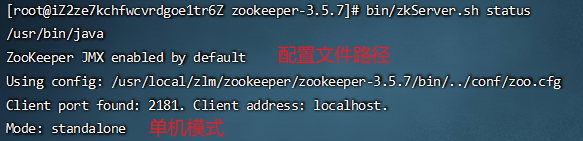
- 启动客户端
bin/zkCli.sh- 退出客户端
quit- 停止Zookeeper
bin/zkServer.sh stop
2.2:配置参数解读
配置文件
# The number of milliseconds of each tick tickTime=2000 # The number of ticks that the initial # synchronization phase can take initLimit=10 # The number of ticks that can pass between # sending a request and getting an acknowledgement syncLimit=5 # the directory where the snapshot is stored. # do not use /tmp for storage, /tmp here is just # example sakes. dataDir=/usr/local/zlm/zookeeper/zookeeper-3.5.7/zkData # the port at which the clients will connect clientPort=2181 # the maximum number of client connections. # increase this if you need to handle more clients
Zookeeper中的配置文件zoo.cfg中参数含义解读如下:
tickTime=2000
- 通信心跳时间,Zoookeeper服务器与客户端心跳时间,单位毫秒

initLimit=10
- LF初始通信时限
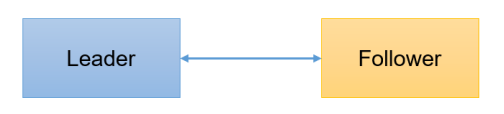
- Leader和Follower初始连接时能容忍的最多心跳数(tickTime的数量)
syncLimit=5
LF同步通信时限
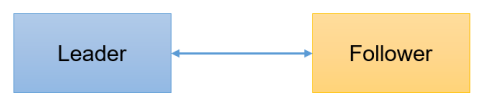
Leader和Follwer之间通信时间如果超过syncLimit*tickTime.Leader认为Follwer死掉,从服务器列表中删除Follwer。
dataDir
- 保存Zookeeper中的数据
- 注意:默认的tmp目录,容易被Linux系统定期删除,所以一般不用默认的tmp目录
clentPort=2181
- 客户端连接端口,通常不做修改。
解读后的配置文件
# 通信心跳时间,Zookeeper服务器与客户端心跳时间,单位为毫秒
tickTime=2000
# LF初始通信时限
# Leader和Follower初始连接时能容忍的最多心跳数
initLimit=10
# LF同步通信时限
# Leader和Follower之间通信时间如果超过 syncLimit*tickTime,Leader认为Follwer服务死掉,从服务器列表删除Follwer
syncLimit=5
# 保存Zookeeper中的数据
# 注意:默认tmp目录,容易被Linux系统定期删除,所以一百年不要用默认的tmp目录
dataDir=/usr/local/zlm/zookeeper/zookeeper-3.5.7/zkData
# 客户端连接端口,通常不做修改。
clientPort=2181
三:集群操作
3.1:集群操作
3.1.1:集群安装
集群规划
- 准备三台虚拟机zookeeper1、zookeeper2、zookeeper3三个节点上部署Zookeeper。
配置服务器编号
在zkData目录下创建一个myid的文件
vi myid在文件中添加与server对应的编号(注意:上下不要有空行,左右不要有空格)
注意:添加myid文件,一定要在Linux里面创建,在notepad++里面可能回乱码
拷贝配置好的zookeeper到其他机器上
- 分别在zookeeper2、zookeeper3上修改myid的文件中内容为3、4
配置zoo.conf文件
在三台server中配置集群
#######################cluster########################## server.1=zookeeper1:2888:3888 server.2=zookeeper2:2888:3888 server.3=zookeeper3:2888:3888
配置参数解读
server.A=B:C:DA是一个数字,表示这个是第几号服务器
集群模式下配置一个myid,这个文件在zkData目录下,在这个文件里面有一个数据就是A的值,Zookeeper启动时读取文件,拿到里面的数据与zoo.cfg里面的配置信息比较从而判断到底是哪个server。
B是这个服务器的ip地址
C是这个服务器Follwer与集群中的Leader服务器交换信息端口;
D是万一集群中的Leader服务器挂了,需要一个端口重新来进行选举,选举出一个新的Leader,而这个端口就是用来执行选举时服务器相互通信的端口。
集群操作
分别启动三台server的zookeeper
bin/zkServer.sh start查看状态
bin/zkServer.sh status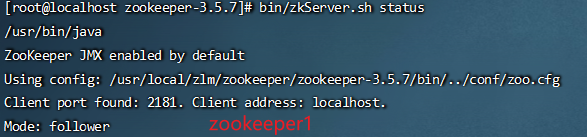

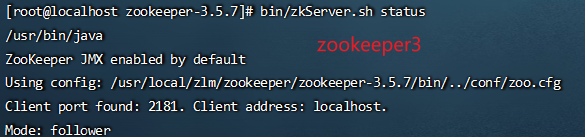
注意
在启动zookeeper前请确认虚拟机防火墙已经关闭
#查看防火墙状态 firewall-cmd --state #关闭防火墙 systemctl stop firewalld.service #永久关闭 systemctl disable firewalld.service将三台zookeeper启动完成之后再查看zookeeper的状态
3.1.2:选举机制(面试重点)
关键参数解释
- SID:服务器ID。用来唯一标识一台Zookeeper集群中的集群,每台机器不能重复,和myid一样。
- ZXID:事务ID。**ZXID是一个事务ID,用来标识一次服务器状态的变更。**在某一时刻,集群中的每台机器的ZXID值不一定完全一致,这和Zookeeper服务器对于客户端“更新请求”的处理逻辑有关。
- Epoch:每个Leader任期的代号。没有Leader时同一轮投票过程中的逻辑时钟是相同的。每投完一次票这个数据就会增加
第一次启动
非第一次启动
3.2:客户端命令操作
3.2.1:命令行语法
| 命令基本语法 | 功能描述 |
|---|---|
| help | 显示所有操作命令 |
| ls path | 使用ls命令来查看当前znode的子节点【可监听】、-w 监听子节点变化 -s 附加次级信息 |
| create | 普通创建 -s 含有序列 -e 临时(重启或者超时消失) |
| get path | 获得节点的值【可监听】 -w 监听节点内容变化 -s 附加次级信息 |
| set | 设置节点的具体值 |
| stat | 查看节点状态 |
| delete | 删除节点 |
| deleteall | 递归删除节点 |
启动客户端
bin/zkCli.sh --server
显示所有操作命令
help
3.2.2:znode节点数据信息
查看当前znode中所包含的内容
ls /
查看当前节点详细数据
ls -s /- zxid:创建节点的事务zxid
- 每次修改Zookeeper状态都会产生一个Zookeeper事务ID。事务ID是Zookeeper中所有修改总的次序。每次修改都有唯一的zxid,如果zxid1小于zxid2,那么zxid1在zxid2之前发生。
- ctime:znode被创建的毫秒数(从1970年开始)
- mzxid:znode最后更新的事务zxid
- mtime:znode最后被修改的毫秒数(从1970年开始)
- pZxid:znode最后更新的子节点zxid
- cversion:znode子节点变化号,znode子节点修改次数
- dataversion:znode数据变化号
- aclVersion:znode访问控制列表的变化号
- ephemeralOwner:如果是临时节点,这个znode拥有者的session id。如果不是,临时节点则是0.
- dataLength: znode的数据长度
- numChildren:znode子节点数量
你好! 这是你第一次使用 Markdown编辑器 所展示的欢迎页。如果你想学习如何使用Markdown编辑器, 可以仔细阅读这篇文章,了解一下Markdown的基本语法知识。
- zxid:创建节点的事务zxid
新的改变
我们对Markdown编辑器进行了一些功能拓展与语法支持,除了标准的Markdown编辑器功能,我们增加了如下几点新功能,帮助你用它写博客:
- 全新的界面设计 ,将会带来全新的写作体验;
- 在创作中心设置你喜爱的代码高亮样式,Markdown 将代码片显示选择的高亮样式 进行展示;
- 增加了 图片拖拽 功能,你可以将本地的图片直接拖拽到编辑区域直接展示;
- 全新的 KaTeX数学公式 语法;
- 增加了支持甘特图的mermaid语法1 功能;
- 增加了 多屏幕编辑 Markdown文章功能;
- 增加了 焦点写作模式、预览模式、简洁写作模式、左右区域同步滚轮设置 等功能,功能按钮位于编辑区域与预览区域中间;
- 增加了 检查列表 功能。
功能快捷键
撤销:Ctrl/Command + Z
重做:Ctrl/Command + Y
加粗:Ctrl/Command + B
斜体:Ctrl/Command + I
标题:Ctrl/Command + Shift + H
无序列表:Ctrl/Command + Shift + U
有序列表:Ctrl/Command + Shift + O
检查列表:Ctrl/Command + Shift + C
插入代码:Ctrl/Command + Shift + K
插入链接:Ctrl/Command + Shift + L
插入图片:Ctrl/Command + Shift + G
查找:Ctrl/Command + F
替换:Ctrl/Command + G
合理的创建标题,有助于目录的生成
直接输入1次#,并按下space后,将生成1级标题。
输入2次#,并按下space后,将生成2级标题。
以此类推,我们支持6级标题。有助于使用TOC语法后生成一个完美的目录。
如何改变文本的样式
强调文本 强调文本
加粗文本 加粗文本
标记文本
删除文本
引用文本
H2O is是液体。
210 运算结果是 1024.
插入链接与图片
链接: link.
图片:
带尺寸的图片:
居中的图片:
居中并且带尺寸的图片:
当然,我们为了让用户更加便捷,我们增加了图片拖拽功能。
如何插入一段漂亮的代码片
去博客设置页面,选择一款你喜欢的代码片高亮样式,下面展示同样高亮的 代码片.
// An highlighted block
var foo = 'bar';
生成一个适合你的列表
- 项目
- 项目
- 项目
- 项目
- 项目1
- 项目2
- 项目3
- 计划任务
- 完成任务
创建一个表格
一个简单的表格是这么创建的:
| 项目 | Value |
|---|---|
| 电脑 | $1600 |
| 手机 | $12 |
| 导管 | $1 |
设定内容居中、居左、居右
使用:---------:居中
使用:----------居左
使用----------:居右
| 第一列 | 第二列 | 第三列 |
|---|---|---|
| 第一列文本居中 | 第二列文本居右 | 第三列文本居左 |
SmartyPants
SmartyPants将ASCII标点字符转换为“智能”印刷标点HTML实体。例如:
| TYPE | ASCII | HTML |
|---|---|---|
| Single backticks | 'Isn't this fun?' | ‘Isn’t this fun?’ |
| Quotes | "Isn't this fun?" | “Isn’t this fun?” |
| Dashes | -- is en-dash, --- is em-dash | – is en-dash, — is em-dash |
创建一个自定义列表
- Markdown
- Text-to- HTML conversion tool Authors
- John
- Luke
如何创建一个注脚
一个具有注脚的文本。2
注释也是必不可少的
Markdown将文本转换为 HTML。
KaTeX数学公式
您可以使用渲染LaTeX数学表达式 KaTeX:
Gamma公式展示 Γ ( n ) = ( n − 1 ) ! ∀ n ∈ N \Gamma(n) = (n-1)!\quad\forall n\in\mathbb NΓ(n)=(n−1)!∀n∈N 是通过欧拉积分
Γ ( z ) = ∫ 0 ∞ t z − 1 e − t d t . \Gamma(z) = \int_0^\infty t^{z-1}e^{-t}dt\,.Γ(z)=∫0∞tz−1e−tdt.
你可以找到更多关于的信息 LaTeX 数学表达式here.
新的甘特图功能,丰富你的文章
- 关于 甘特图 语法,参考 这儿,
UML 图表
可以使用UML图表进行渲染。 Mermaid. 例如下面产生的一个序列图:
这将产生一个流程图。:
- 关于 Mermaid 语法,参考 这儿,
FLowchart流程图
我们依旧会支持flowchart的流程图:
- 关于 Flowchart流程图 语法,参考 这儿.
导出与导入
导出
如果你想尝试使用此编辑器, 你可以在此篇文章任意编辑。当你完成了一篇文章的写作, 在上方工具栏找到 文章导出 ,生成一个.md文件或者.html文件进行本地保存。
导入
如果你想加载一篇你写过的.md文件,在上方工具栏可以选择导入功能进行对应扩展名的文件导入,
继续你的创作。
注脚的解释 ↩︎